Cara Tampilkan Kecepatan Internet di Taskbar Windows
Daftar Isi
Ketika kalian mengunduh file di internet, streaming film, bermain game online, atau hanya sekedar browsing, ada baiknya untuk mengetahui status kecepatan internet yang sedang digunakan. Hal tersebut penting untuk dilakukan karena dengan demikian kalian dapat mengetahui apakah internet sudah berjalan dengan semestinya atau tidak.
Terdapat beberapa cara untuk mengecek kecepatan di internet. Diantaranya, kalian bisa menggunakan website online seperti speedtest(dot)net, cbn speedtest, google fiber speed test, dan lain-lain.
Kali ini akan dibahas artikel cara untuk mengecek dan menampilkan kecepatan internet menggunakan sebuah aplikasi bernama NetSpeed Monitor.
Apa itu NetSpeed Monitor
NetSpeed Monitor adalah sebuah aplikasi pihak ketiga yang digunakan untuk memonitoring kecepatan internet. Dengan menggunakan aplikasi ini kita dapat menampilkan status kecepatan Upload dan Download di Taskbar Windows 10 secara real-time.
Fitur NetSpeed Monitor :
- Memonitor kecepatan interface jaringan internet.
- Tampilan aplikasi multi bahasa
- Support Windows XP, Vista, 7, 8.1 dan 10. (32/64-bit)
System Requirement untuk install NetSpeed Monitor :
- Windows 7, Windows 7 x64 Edition
- Windows XP, Windows XP Pro x64 Edition
- Windows Server 2003, Windows Server 2003 x64 Edition
- Windows Vista, Windows Vista x64 Edition
- Windows 8, Windwos 10.
Download file program NetSpeed Monitor
- NetSpeed Monitor versi 32-bit : DownloadCnet
- NetSpeed Monitor versi 64-bit : Filehorse
Install NetSpeed Monitor di Windows XP, Vista, 7, 8.1 dan 10
- Double klik aplikasi NetSpeed Monitor yang sudah di download untuk memulai proses instalasi.
Jika kalian menggunakan windows 10, kalian harus setting compatibility aplikasi terlebih dahulu.
- Setting compatibility aplikasi dengan klik kanan lalu pilih Properties.
- Pilih menu Compatibility, lalu centang Run this progam in compatibility mode for, klik Apply lalu OK.
- Double klik program NetSpeed Monitor untuk memulai proses instalasi, atau bisa klik kanan lalu pilih install. Setelah muncul setup instalasi, pilih Next.
- NetSpeed Monitor gratis untuk digunakan, namun kalian bisa mengirim donasi untuk mendukung pengembang. Jika sudah, pilih Next.
- Selanjutnya pada tahap End-User License Agreement, centang saja bagian I accept the terms in the License Agreement. lalu pilih Next.
- Tentukan lokasi dimana program akan di instal, disini saya mengikuti opsi default. Jika kalian ingin meletakan NetSpeed Monitor di lokasi lain, pilih Browse. Jika sudah klik Next.
- Pilih Install untuk memulai proses instalasi.
- Tunggu hingga proses Instalasi NetSpeed Monior selesai. ( Proses kurang lebih 5 menit )
- NetSpeed Monitor berhasi di install. Pilih Finish untuk menutup setup instalasi.
Setting NetSpeed Monitor di Windows XP, Vista, 7, 8.1 dan 10
- Klik kanan pada taskbar windows, pilih Toolbars > NetSpeed Monitor.
- Menyiapkan pengaturan NetSpeed Monitor.
1.Select your language : Bahasa yang akan diterapkan di aplikasi
2.Select your Network Interface : Interface jaringan yang sedang digunakan
3.Traffic Logging : Menyimpan log data traffic di database (opsional) - Selanjutnya pilih, Save.
- Jika kalian ingin konfigurasi ulang, klik kanan pada indikator internet pada taskbar lalu pilih Configuration.
- Di pengaturan dibawah kalian bisa bebas merubah sesuai keinginan.
Tutorial Tampilkan Kecepatan Internet di Taskbar Windows sudah selesai. Semoga tutorial ini bisa bermanfaat dan jika ada yang perlu ditanyakan silahkan isi di kolom komentar.




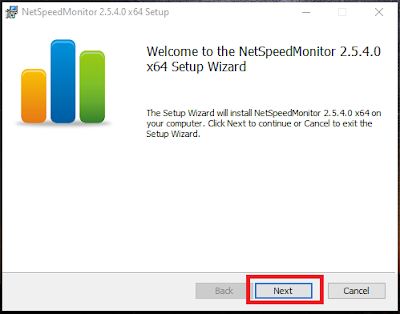
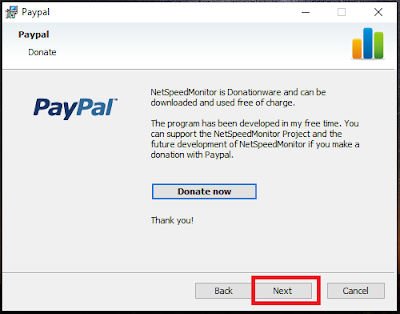




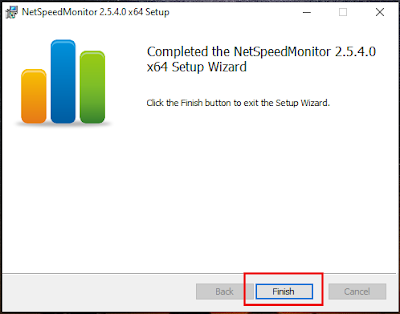
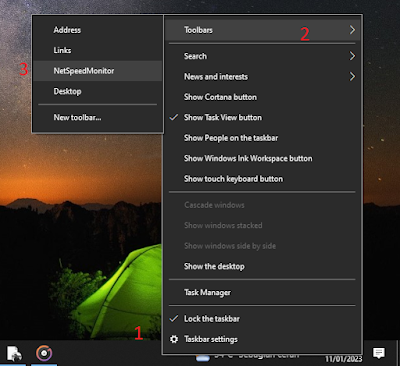
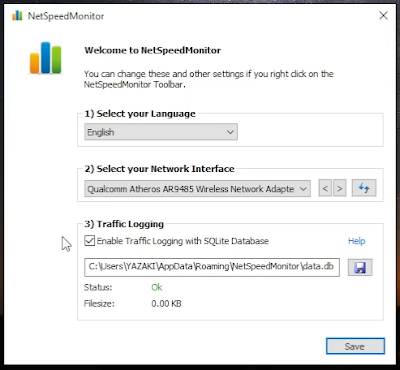

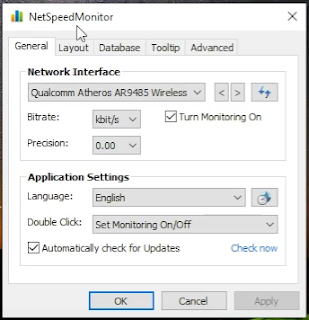
Posting Komentar